Silverlight - Видео и аудио
В этой главе мы увидим, как средства Silverlight воспроизводят видео и аудио. ВMediaElementэто сердце всего видео и аудио в Silverlight. Это позволяет вам интегрировать аудио и видео в ваше приложение. ВMediaElement класс работает аналогично, как Imageкласс. Вы просто направляете его на носитель, и он воспроизводит аудио и видео.
Основное отличие заключается в том, что это будет движущееся изображение, но если вы укажете его на файл, который содержит только звук и не содержит видео, например MP3, он будет воспроизводить его, ничего не показывая на экране.
MediaElement как элемент пользовательского интерфейса
MediaElementпроисходит от элемента framework, который является базовым классом всех элементов пользовательского интерфейса Silverlight. Это означает, что он предлагает все стандартные свойства, поэтому вы можете изменить его непрозрачность, вы можете установить клип или преобразовать его и так далее.
Давайте посмотрим на простой пример MediaElement.
Откройте Microsoft Blend для Visual Studio и создайте новый проект приложения Silverlight.
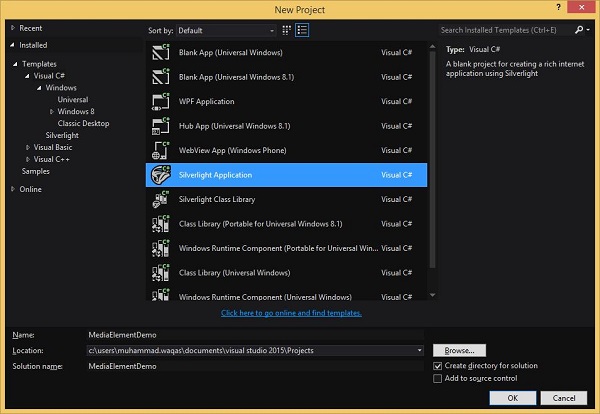
Теперь перетащите видео или аудиофайл в рабочую область Blend.
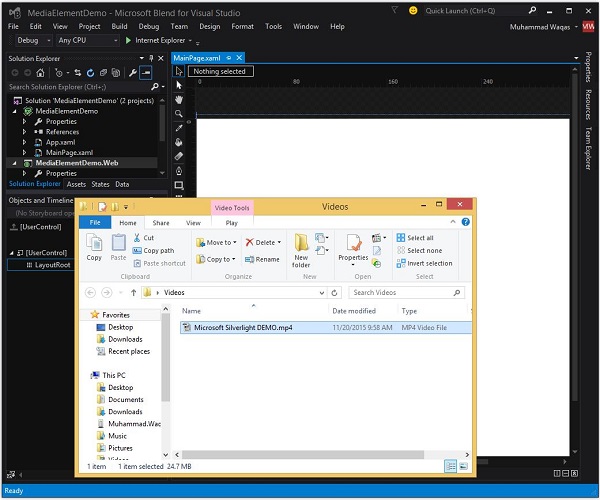
Он добавит MediaElement на поверхность, а также добавит копию видеофайла в ваш проект. Вы можете увидеть это в обозревателе решений.
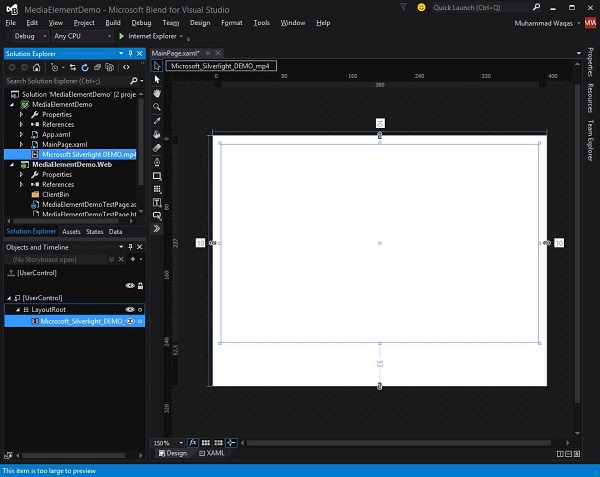
Вы можете перемещать его, изменять его размер, вы можете выполнять такие действия, как вращение и т. Д.
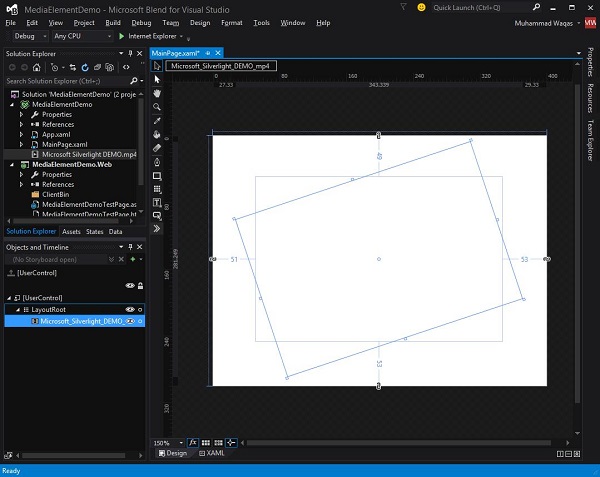
Теперь он сгенерирует для вас связанный XAML в MainPage.xaml файл, как показано ниже.
<UserControl x:Class = "MediaElementDemo.MainPage"
xmlns = "http://schemas.microsoft.com/winfx/2006/xaml/presentation"
xmlns:x = "http://schemas.microsoft.com/winfx/2006/xaml"
xmlns:d = "http://schemas.microsoft.com/expression/blend/2008"
xmlns:mc = "http://schemas.openxmlformats.org/markup-compatibility/2006"
mc:Ignorable = "d"
d:DesignHeight = "300" d:DesignWidth = "400">
<Grid x:Name = "LayoutRoot" Background = "White">
<MediaElement x:Name = "Microsoft_Silverlight_DEMO_mp4"
Margin = "51,49,53,53"
Source = "/Microsoft Silverlight DEMO.mp4"
Stretch = "Fill" RenderTransformOrigin = "0.5,0.5">
<MediaElement.RenderTransform>
<CompositeTransform Rotation = "-18.384"/>
</MediaElement.RenderTransform>
</MediaElement>
</Grid>
</UserControl>Когда вышеуказанное приложение скомпилировано и запущено, вы увидите, что видео воспроизводится на вашей веб-странице.
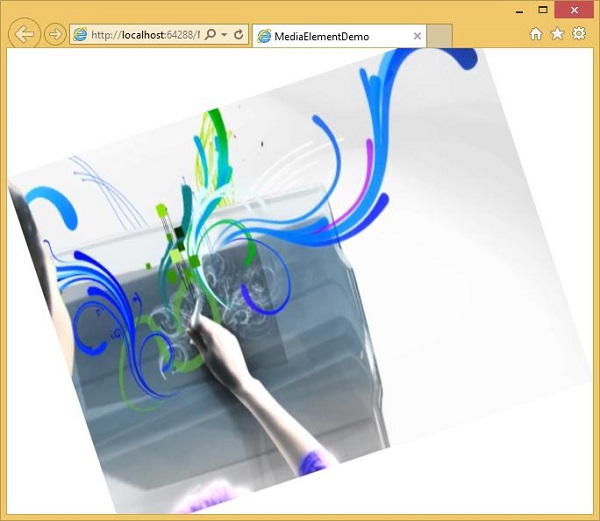
Контролирующий
В MediaElementпросто представляет СМИ. Он не предлагает никаких стандартных элементов управления плеером. Он начинает воспроизведение автоматически и останавливается, когда достигает конца, и пользователь ничего не может сделать, чтобы приостановить или иным образом его контролировать. Таким образом, на практике большинство приложений хотят предоставить пользователю немного больше контроля, чем это.
Вы можете отключить автоматическое воспроизведение, установив AutoPlay к False. Это означает, что медиаплеер не будет ничего воспроизводить, пока вы его не попросите.
<MediaElement x:Name = "Microsoft_Silverlight_DEMO_mp4"
AutoPlay = "False"
Margin = "51,49,53,53"
Source = "/Microsoft Silverlight DEMO.mp4"
Stretch = "Fill" RenderTransformOrigin = "0.5,0.5">Поэтому, когда вы хотите воспроизвести видео, вы можете просто позвонить MediaElement Play() method. Он также предлагает методы остановки и паузы.
Давайте еще раз посмотрим на тот же пример и немного изменим его, чтобы дать немного контроля. ПрикрепитеMouseLeftButtonDown обработчик в MediaElement как показано в коде XAML ниже.
<UserControl x:Class = "MediaElementDemo.MainPage"
xmlns = "http://schemas.microsoft.com/winfx/2006/xaml/presentation"
xmlns:x = "http://schemas.microsoft.com/winfx/2006/xaml"
xmlns:d = "http://schemas.microsoft.com/expression/blend/2008"
xmlns:mc = "http://schemas.openxmlformats.org/markup-compatibility/2006"
mc:Ignorable = "d"
d:DesignHeight = "300" d:DesignWidth = "400">
<Grid x:Name = "LayoutRoot" Background = "White">
<MediaElement x:Name = "Microsoft_Silverlight_DEMO_mp4"
AutoPlay = "False"
MouseLeftButtonDown = "Microsoft_Silverlight_DEMO_mp4_MouseLeftButtonDown"
Margin = "51,49,53,53"
Source = "/Microsoft Silverlight DEMO.mp4"
Stretch = "Fill" RenderTransformOrigin = "0.5,0.5">
</MediaElement>
</Grid>
</UserControl>Вот реализация на MouseLeftButtonDown обработчик событий, в котором он проверит, что если текущее состояние медиаэлемента является покрытием, то он приостановит воспроизведение видео, в противном случае он начнет воспроизведение видео.
using System.Windows.Controls;
using System.Windows.Input;
using System.Windows.Media;
namespace MediaElementDemo {
public partial class MainPage : UserControl {
public MainPage() {
InitializeComponent();
}
private void Microsoft_Silverlight_DEMO_mp4_MouseLeftButtonDown
(object sender, MouseButtonEventArgs e) {
if (Microsoft_Silverlight_DEMO_mp4.CurrentState == MediaElementState.Playing) {
Microsoft_Silverlight_DEMO_mp4.Pause();
} else {
Microsoft_Silverlight_DEMO_mp4.Play();
}
}
}
}Когда приведенный выше код скомпилирован и выполнен, вы увидите пустую веб-страницу, потому что мы установили AutoPlay собственность False. Когда вы щелкаете по веб-странице, запускается видео.
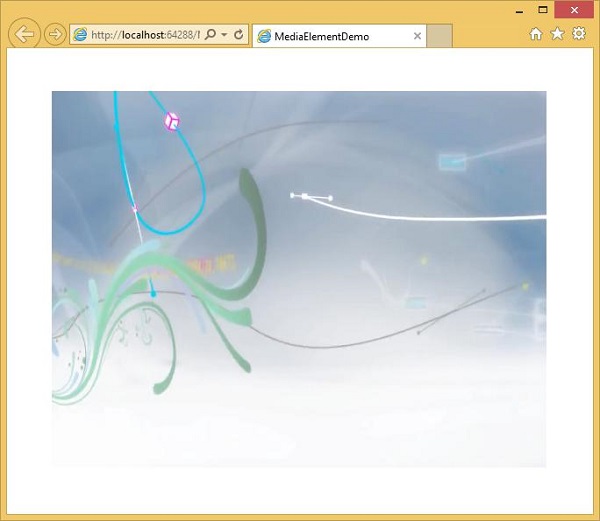
Когда вы снова щелкните веб-страницу, воспроизведение видео будет приостановлено.